夕方の設定中、iPhoneeを手にクイックスタートが表示されないと戸惑う場面が目に浮かびます。
安心してください。経験に基づく丁寧な手順でBluetoothの確認からiOS更新、AppleIDの再ログインまで順を追って試せば、多くの場合その場で転送画面が現れ、データ移行の不安がすっと消えます。また、WiFiルーターの再起動や端末同士の距離調整も意外に効果的です。
さあ、順番どおりに設定を確認し、目の前の二台をそっと近づけてみましょう。数分後には新しいiPhoneの初期画面が自分仕様に整い、移行完了の達成感を味わえます。
クイックスタートが表示されないときのやさしい下準備

クイックスタートが表示されないときは、まず慌てずに以下の下準備を確認してみましょう。
- iOSを最新にアップデート:設定の「一般>ソフトウェア・アップデート」から最新版を適用します。
- Apple IDでサインイン:設定画面上部にApple IDが表示されていればOK、なければタップしてサインインしてください。
- Bluetoothをオン:クイックスタートはBluetoothで接続するので、設定から必ず有効にします。
- 新しいiPhoneを初期化:初期設定済みの端末は再起動だけでなく「すべてのコンテンツと設定を消去」から初期化してください。
- 端末同士を近づける:1メートル以内に置くと認識が安定しやすくなります。
- 安定したWi-Fiに接続:接続が切れかけていると途中で手順が止まることがあります。
これらをひとつずつクリアすれば、ほとんどの場合クイックスタートが無事に表示されます。
プログラマーならではの一言:Bluetooth接続のログは設定の「開発者向け情報」から確認できるので、どうしても繋がらないときはログを眺めると原因のヒントがつかめます。
Bluetoothをオンにして近づける方法

iOS12.4以降なら、Bluetoothをオンにして両方のiPhoneを1メートル以内に近づけるだけでクイックスタートが反応しやすくなります。最新のiOS16以降ではペアリングがより素早く完了するので、アプリや写真の移行開始までの時間をぐっと短縮できます。
- Wi-Fiが混雑している場所でもBluetoothなら安定して通信できる
- コード不要でケーブルの抜き差しトラブルを避けられる
- 近づくだけで自動検出されるから操作がシンプル
①設定を開く
ホーム画面から歯車アイコンの設定をタップします。設定アプリが見つからない場合は、画面を下から上にスワイプして出てきた検索バーに「設定」と入力すると素早くアクセスできます。
②Bluetoothをタップ
設定画面の中ほどにあるBluetoothの横にあるスイッチを探してタップします。オフのときは灰色、オンになると緑色に変わるので、色の変化を確認しましょう。
切り替えたあとは少し待ってみてください。デバイス同士が通信を開始するのにタイムラグがあるので、すぐに反応がなくても焦らずに様子を見るとスムーズです。
③スイッチをオンにする
Bluetooth画面で右側にあるスイッチをタップして緑色にします。これでBluetoothが有効になり、クイックスタートで必要なデバイス検知ができる状態になります。
プログラマー的には、スイッチをオンにしてから初回の接続反映まで数秒かかる場合があるので、動作が安定するまで少し待つとスムーズです。
④2台のiPhoneを1m以内に置く
Bluetooth通信が届きやすい距離を確保するとクイックスタートがスムーズに始まります。
両方のiPhoneを1m以内、可能なら30cmほどまで近づけます。操作中に端末同士の距離が離れないように注意してください。
金属製のケースや厚手のカバーが間にあるとBluetooth電波が弱まる場合があります。
iOSを最新にアップデートする方法
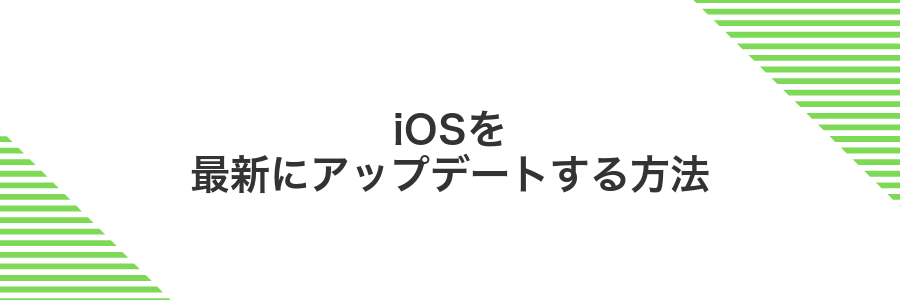
iOSを最新バージョンにアップデートするとクイックスタートが表示されやすくなります。まずホーム画面から設定アプリを開いて「一般」→「ソフトウェア・アップデート」を選びます。利用可能なバージョンがあればダウンロードとインストールが案内されるので、充電器につないだままWi-Fiにつないで進めるだけで最新OSに切り替わります。こうすると新機能とセキュリティがまとめて手に入り、クイックスタートもスムーズに動くようになります。
①設定を開く
ホーム画面で歯車の設定アイコンをタップします。アプリが多くて見つけにくいときは、画面中央を下にスワイプして表示される検索バーに「設定」と入力するとすぐに開けます。
②一般をタップ
設定画面を開いたらリストの上から数えて三番目にある「一般」を選びます。もし画面が英語表示の場合は「General」です。スクロールせずに見つかる位置なので、迷わずタップして進んでください。
③ソフトウェアアップデートを選ぶ
設定アプリの一覧からソフトウェアアップデートを探してタップします。たいてい「一般」のすぐ下あたりに並んでいます。
更新できるOSバージョンが見つかると、画面にバージョン情報と更新内容の説明が表示されます。ここで「ダウンロードしてインストール」を選ぶ前に、できれば電源に接続しておくと安心です。
もしダウンロードが途中で止まってしまうときは、Wi-Fiルーターの再起動や別の安定したネットワークへの切り替えを試してみてください。軽いコツですがスムーズに次へ進めるはずです。
④ダウンロードしてインストールをタップ
App Storeのアプリ詳細画面でダウンロードボタンを押すと、自動的にインストールが始まります。途中で止まってしまう場合は、いったんWi-Fiの接続を確認してから再度タップするとスムーズです。
AppleIDにサインインし直す方法
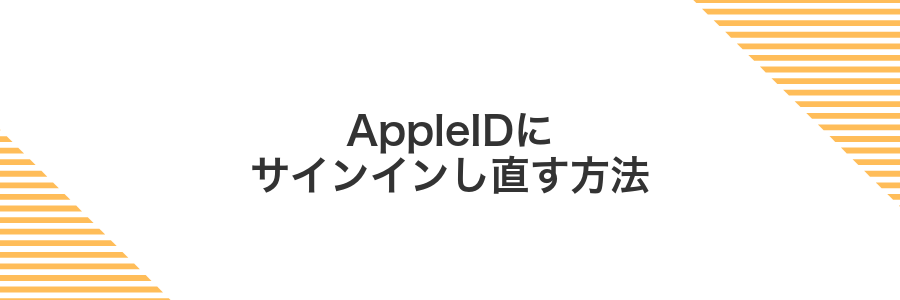
AppleIDのサインイン状態がうまく更新されていないと、クイックスタートが表示されづらくなることがあります。サインアウトしてから再度サインインすると、アカウント情報がリフレッシュされてBluetoothやWi-Fi接続を正しく認識しやすくなります。この方法はちょっとした手直し感覚でできて、手早くトラブルを解消したいときにおすすめです。
①設定を開く
ホーム画面で設定アイコンを探してタップします。
もし見つからなければ、画面を下にスワイプして検索バーを出し、「設定」と入力するとすぐに開けます。
②最上部の名前をタップ
設定画面のいちばん上に表示されているユーザー名部分を軽くタップします。Apple IDの詳細画面へ移動しやすくなるポイントです。もしタップしても反応が薄いときは画面端からではなく、名前の中央付近を狙うとスムーズです。
③サインアウトをタップ
設定画面を下にスクロールして赤い文字のサインアウトを探します。見つけたらしっかりタップしてください。
確認のポップアップが出たら、もう一度サインアウトをタップします。Face IDやパスワードの入力を求められたら画面の指示に従って入力してください。
④再度サインインする
サインイン状態をリフレッシュすると、クイックスタートが再び表示される場合があります。Apple IDの認証情報をいったんリセットしてから、もう一度サインインしてみましょう。
設定アプリを開き、画面上部の自分の名前をタップします。画面をスクロールしていちばん下にある「サインアウト」をタップし、画面の指示に沿ってApple IDからログアウトします。
設定アプリの最上部に戻り「iPhoneにサインイン」をタップします。Apple IDとパスワードを入力してサインインが完了したら、Bluetoothがオンのままクイックスタート画面が出るか確認してください。
サインアウト後はiCloudデータが一時的に端末から消えますが、再サインインすると自動で戻ってきます。
新しいiPhoneを初期化してやり直す方法
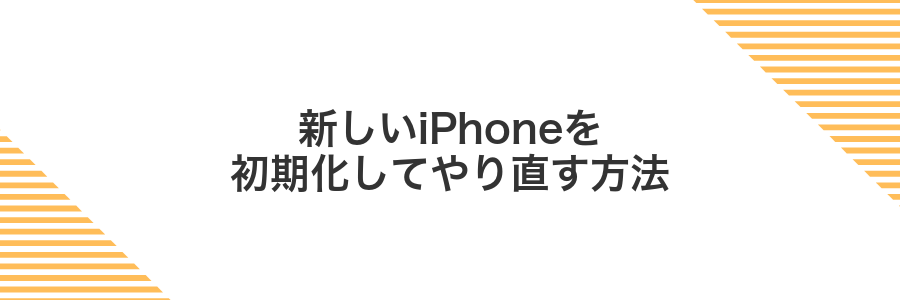
新しいiPhoneがすでに初期設定を終えてしまうと、クイックスタート画面が表示されません。
そんなときはiPhoneをまっさらな状態に戻すと、クイックスタートを使ってデータを移行できるようになります。
具体的には「設定」→「一般」→「転送またはiPhoneをリセット」→「すべてのコンテンツと設定を消去」を選ぶだけで、初期化後のセットアップ画面に戻れます。
初期化が完了すると再びクイックスタートの案内があらわれ、新旧iPhoneを並べてピッと近づけるだけでデータ移行がスタートします。
初期化するとiPhone内のすべてが消えます。バックアップを取ってから進めましょう。
①設定を開く
ホーム画面から歯車のアイコンで表示される「設定」アプリを見つけてタップします。アイコンが埋もれているときは、画面を下に軽くスワイプして出てくる検索バーに「設定」と入力するとすぐに表示されるのでおすすめです。
②一般をタップ
設定アプリを開いたら、画面を少し下にスクロールすると一般という項目があります。歯車アイコンが並んだ中でも上のほうに並んでいるので、見つけたらそっとタップしてください。
もし設定内で一般が見つからない場合は、画面上部を下に引き下げると検索バーが現れます。そこに「一般」と入力すると項目がすぐに表示されるので活用してみましょう。
③転送またはiPhoneをリセットを選ぶ
新しいiPhoneをまだ初期設定のままに戻すと、クイックスタートの画面が出るようになります。ここでは、設定アプリから「転送またはiPhoneをリセット」を選んでサクッと初期化しましょう。
ホーム画面から歯車アイコンの「設定」を開き、一覧の中から「一般」を探してタップしてください。迷ったら画面上部の検索バーで「一般」と入力するとすぐに見つかります。
「一般」の一番下までスクロールすると「転送またはiPhoneをリセット」があります。ここをタップすると初期化メニューが開きます。
表示されたメニューで「すべてのコンテンツと設定を消去」を選ぶと、再度パスコード入力やApple IDのパスワード確認が出ます。案内に沿って進めると、iPhoneが真っさらに戻ります。
初期化すると中のデータが全部消えるので、大切な写真やメモは事前にバックアップしておきましょう。
④すべてのコンテンツと設定を消去をタップ
画面に表示された警告でロック解除用のパスコードを求められたら入力してください。そのあとに出てくるすべてのコンテンツと設定を消去をタップします。
Wi-Fiを安定させる方法

QuickStartはiPhone同士をWi-Fi接続して設定やデータをやり取りする機能なので、電波が弱かったり途切れやすかったりすると起動しないことがあります。
ルーターの設置場所を見直して障害物を減らしたり、2.4GHz/5GHzの帯域を切り替えたり、ネットワーク設定のリセットを試したりすると接続が安定しやすくなり、QuickStartがスムーズに動いてくれます。
①コントロールセンターを開く
Face ID対応モデルは画面右上端を下に、Touch ID搭載モデルは画面下端を上にスワイプしてコントロールセンターを呼び出します。スワイプが難しいときは、端の少し内側を狙うとスムーズに開けます。
②Wi-Fiアイコンをタップしてオフ
画面右上から下にスワイプしてコントロールセンターを表示します。
Wi-Fiアイコン(扇形の電波マーク)をタップするとWi-Fiがオフになります。
③もう一度タップしてオン
一度オフになったBluetoothスイッチはグレー表示です。
スイッチ部分をもう一度タップしてオンに切り替えます。
切り替え後はスイッチが緑色になり、Bluetoothが起動します。
④ルーターを再起動する
ルーター背面の電源スイッチを軽く押すか、電源アダプタをコンセントから抜いてオフにします。
内部のキャッシュが完全にクリアされるまで約30秒ほどそのまま待ちます。
再び電源スイッチを押すかコンセントを差し込んでオンにします。前面ランプが安定したらWi-Fiが復旧しています。
クイックスタートを使いこなしてもっと楽しくなる応用ワザ

クイックスタートの基本引っ越しが慣れたら、ちょっと工夫してもっと便利に使える応用ワザを試してみましょう。
| 応用ワザ | 活用シーン | 役立つポイント |
|---|---|---|
| 部分的なデータ移行 | 写真や連絡先だけ引き継ぎたいとき | 必要なデータを選べるから引っ越し時間を大幅に短縮できる |
| オフライン転送 | 旅先やカフェなどWi-Fi環境がない場所 | Bluetoothだけでデータ移行できるので安心 |
| 家族間の設定共有 | 子ども用iPhoneの初期設定をまるごとコピー | ペアレンタルコントロールや壁紙まで同じ状態にそろえられる |
| ホーム画面配置の再現 | 新しい端末で使い慣れた画面レイアウトをそのまま使いたいとき | フォルダ配置やアプリ順がそのまま引き継がれる |
旧iPhoneから写真だけをサクッと移す
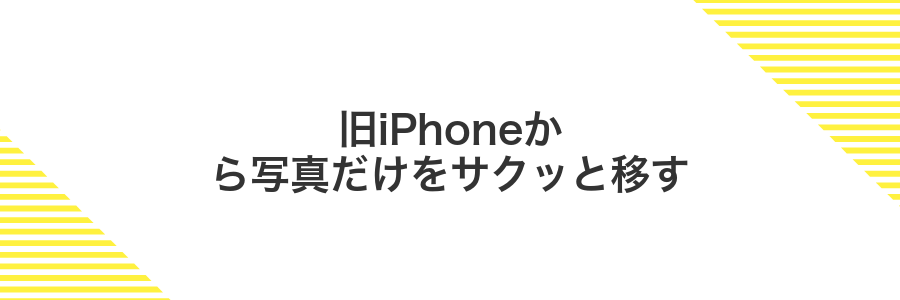
AirDropを使えば旧iPhoneから写真だけをすばやく移せます。転送したい写真を選んでシェアからAirDropをタップするだけなので、アプリや設定はいじらず思い出の写真だけをピックアップできます。同じWi-Fi環境やBluetoothオンの状態で使うと安定しやすく、カフェや自宅など近い距離で数十枚まとめて送りたいときにぴったりです。プログラマーならではのコツとして、HEIC形式のまま元データを保った転送ができるので、あとで必要に応じて別の形式に変換したり、ファイル名を一括でリネームしたりする下準備にも役立ちます。
写真アプリで共有アルバムを作成する
設定アプリを開き「写真」をタップして「iCloud写真」をオンにします。共有アルバムはクラウド同期が必須なので、ここを忘れずに設定しましょう。
写真アプリを開き、画面下部の「アルバム」を選んでから画面上部の「+」をタップし「新規共有アルバム」を選びます。
アルバム名を入力し「次へ」をタップします。招待したい相手のメールアドレスや電話番号を入力して招待状を送信しましょう。
共有アルバムが作成できたら「写真を追加」をタップし、共有したい写真やビデオを選択して「投稿」を押します。これで招待メンバーとすぐに共有できます。
招待相手もiCloud写真をオンにしておかないとアルバムが表示されないので確認してください。
共有アルバムに写真を追加する
写真アプリを開いて「アルバム」タブに移動します。下までスクロールして「共有アルバム」をタップしてください。
共有したいアルバムを開いたら、画面下の「+」をタップします。追加したい写真や動画をタップで選択し、右上の「完了」を押してください。
写真がiCloudにアップロードされていないと選択できないので、モバイルデータ通信を使う場合は設定で「モバイルデータ通信」をオンにしておくと安心です。
新しいiPhoneで同じAppleIDで写真アプリを開く
ホーム画面から写真アプリをタップします。はじめて開くと同期が始まるのでしばらく待ちましょう。
同期中は画面下部に「iCloud写真を更新中」と表示されます。進行状況が見えづらい場合は設定アプリでiCloud写真がオンになっているかもチェックしてみてください。
写真が多いと読み込みに時間がかかることがあります。電源に接続したうえでWi-Fi環境を利用するとスムーズに同期できます。
家族のiPhone設定を丸ごとサポートするコツ
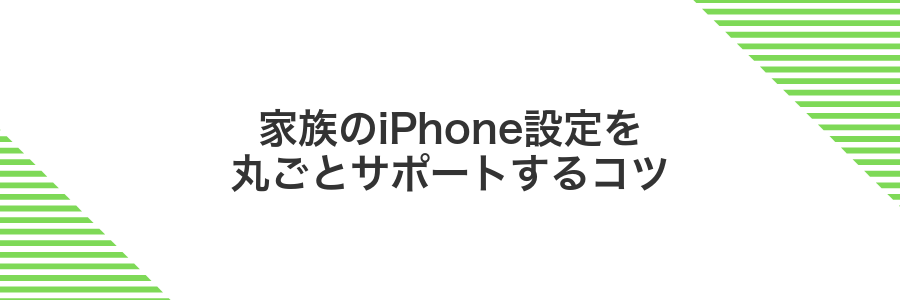
家族のiPhoneを一気に整えたいときは、まずはベース機の設定をしっかり作ると安心です。たとえば親のiCloudアカウントにサインインし、必要なアプリやウィジェット、壁紙などをそろえたうえでバックアップを取っておくと、あとから子どもやパートナーの機種にそのまま移せます。
この方法なら個別に細かい調整をしなくても、家族みんなのホーム画面や通知設定、パスワード管理の仕組みが統一されてスムーズです。加えて、ファミリー共有で購入アイテムを共有できるから、アプリを追加するたびに「このアプリも使ってね」という手間が省けます。
家族のAppleIDでサインインしてクイックスタートを開始
自分のAppleIDでうまくいかないときは、家族のIDを使ってみるとクイックスタートが始まりやすくなります。
設定アプリを開いて画面上部のAppleID名をタップします。画面をスクロールしてサインアウトを押し、パスワードを入力してサインアウトしてください。
サインアウト後に表示されるサインイン画面で、家族のAppleIDとパスワードを入力します。二要素認証のコードが届いたら、画面の指示に従って入力してください。
新しいiPhoneの初期設定画面に戻り、AppleID入力欄で同じ家族のIDを入力します。こちらも認証コードが来たら正しく入力しましょう。
両方のiPhoneを1メートル以内に近づけると、クイックスタートの画面が自動で表示されます。その後は画面の指示に従って設定を進めてください。
転送が終わったら自分のAppleIDに戻す
クイックスタートでのデータ移行が終わったら、一時的に使ったAppleIDからログアウトして、自分のアカウントに戻しましょう。
ホーム画面から設定アプリをタップし、一番上に表示されているAppleID名を選んでください。
画面下部の「サインアウト」をタップして、画面の指示に沿って一時的に使ったAppleIDからログアウトします。
サインアウト後に表示される「iPhoneにサインイン」をタップし、自分のAppleIDとパスワードを入力してログインを完了させます。
AppleIDからサインアウトするとiCloud同期が一時的に切れるので、大切なデータが消えないかをあらかじめ確認してください。
クイックスタートでAppleWatchも一緒に移行する裏ワザ
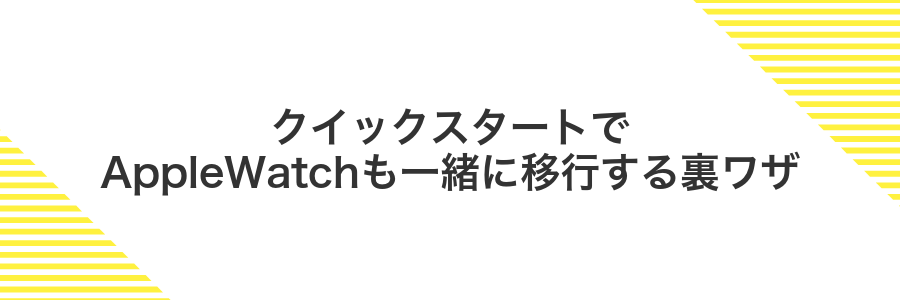
iPhoneのクイックスタート中にApple Watchもいっしょに移行すると、新しい本体でいちからペアリングし直す手間を省けます。腕時計に溜まったアクティビティデータやウォッチフェイスのカスタマイズがそのまま引き継がれるので、設定し直すストレスなくスムーズに使い始められます。
- ウォッチを再ペアリングせずにそのまま使い続けられる
- これまでのアクティビティ履歴やヘルスデータが残る
- お気に入りのウォッチフェイスやアプリ配置も引き継がれる
旧iPhoneでWatchアプリを開きペアリングを解除する
旧iPhoneのホーム画面でWatchアプリをタップして開きます。
画面下部のマイウォッチタブを選びて、接続中のApple Watch名の横にある「i」アイコンをタップします。
表示されるメニューでApple Watchのペアリングを解除を選び、Apple IDのパスワードを入力して確認します。
解除が始まると自動で最新のバックアップが作成されて、その後Apple Watchは工場出荷時の設定に戻ります。このバックアップを使えば新しいiPhoneへの復元がスムーズになります。
新しいiPhoneでWatchアプリを開き再ペアリングする
新しいiPhoneのホーム画面でWatchアプリを探してタップしてください。慣れていないと探しにくいので、下から上にゆっくりスワイプして検索も活用すると便利です。
Watchアプリで「新しいWatchとしてペアリング」を選んで画面の指示に従います。Apple Watchの近くにiPhoneを置いたままにすると、自動で検出してくれます。
前のiPhoneからのバックアップがある場合は「バックアップから復元」を選ぶとお好みの設定やアプリがそのまま戻ります。完了まで少し時間がかかるので飲み物でも用意しながら待つとリラックスできます。
よくある質問

iPhone同士を近づけてもクイックスタートが始まらない
- iPhone同士を近づけてもクイックスタートが始まらない
-
まず両方のiPhoneで画面ロックを解除してください。BluetoothとWi-Fiがオンになっているか「設定」からチェックし、いったんオフ→オンにするとつながりやすくなります。それでもだめなら、両機を再起動してから再トライするのがおすすめです。プログラマーの経験上、初回は画面同士がくっつくくらい近づけると認識率がグンと上がります。
iOSアップデート前にバックアップは必須?
- iOSアップデート前にバックアップは必須?
-
クイックスタート自体はアップデート不要ですが、万一のトラブルに備えiCloudバックアップを取っておくと安心です。通信料が気になるときは、MacやWindows PCとLightningケーブルでつないでiTunes(Finder)バックアップを活用すると速くて確実です。
Apple IDにサインインできずクイックスタートに進めない
- Apple IDにサインインできずクイックスタートに進めない
-
クイックスタートにはApple IDが必須です。設定画面でサインインできないときは、Safariでappleid.apple.comにアクセスしてパスワードリセットを試してください。二要素認証を設定している場合は、古い端末に届く確認コードを入力するとスムーズに認証できます。
クイックスタートが途中で止まったときは?
クイックスタートの途中で動かなくなるとドキッとしますよね。でもちょっとした操作で再開しやすくなりますから、落ち着いて試してみましょう。
新旧どちらのiPhoneも設定アプリの「Bluetooth」を一度オフにしてからオンに戻してください。
両方のiPhoneを一度スリープ(電源ボタン短押し)して画面を消し、再度スリープ解除してみてください。
設定アプリの「Wi-Fi」をオフ→オンにして、ルーターとの接続を安定させてください。
両方のiPhoneを再起動してから再度クイックスタートを起動すると、うまく進みやすいです。
ネットワーク設定をリセットするとWi-Fiのパスワードが消えます。リセット前にメモを用意すると安心です。
旧iPhoneの容量がいっぱいでも転送できる?
Quick Startは旧iPhoneで使っているデータだけを新しいiPhoneに移す仕組みなので、旧iPhoneの空き容量がほとんどなくても大丈夫です。ただし新iPhone側にはデータ分の空き領域を用意しておいてください。
- 使用中のデータだけ転送する仕組みで無駄なデータ移動を抑える
- 写真やビデオはiCloud写真で一時的にオフロードできる
- アプリはApp Storeから再ダウンロードして容量を調整可能
新iPhoneの空き容量は、旧iPhoneのデータ総量以上を用意しておいてください。
LINEのトーク履歴はどうなる?
Quick Startで新しいiPhoneにデータを移すと、LINEのトーク履歴もまるごと転送されます。ただしLINEはデータを暗号化して保存しているので、まれに読み込みがうまくいかないケースがある点は覚えておきましょう。
万が一に備えてトークのバックアップを事前にとっておくのがおすすめです。LINEアプリの「設定>トーク>トークのバックアップ」でiCloudやパソコンへの保存を簡単に行えるので、移行前にサクッと準備しておくと安心です。
モバイルデータ通信だけで試しても平気?
Quick StartはBluetoothでつながったあと、端末同士が自動生成したWi-Fiネットワークを使ってデータをまるごとやり取りする仕組みです。そのため、キャリアのモバイルデータ通信だけで端末同士の移行作業自体は問題なく進みます。
ただし、移行後にアプリの再ダウンロードやiCloud同期をするときはインターネット回線を使います。モバイルデータだけだと時間がかかったり、契約プランの通信量を超えてしまう可能性がある点に注意してください。
テストではモバイル通信だけだと途中で止まることがあったので、大きなデータを移動するときは安定したWi-Fi環境を使うのがおすすめです。
AppleWatchのヘルスケアデータは移る?
- AppleWatchのヘルスケアデータは移る?
-
はい。AppleWatchで記録した歩数や心拍数、睡眠などのデータはiPhone内のヘルスケアアプリに保存されています。新しいiPhoneに移るときは、iCloudバックアップでヘルスケアデータを含めるか、FinderまたはiTunesで暗号化バックアップを作成してください。こうするとAppleWatchのデータもまるごと移行されます。新しいiPhoneで再度ペアリングすれば、以前の記録がそのまま復元されるので安心です。
まとめ

ここまでご紹介したポイントをまとめます。
- 「設定」>「一般」>「ソフトウェア・アップデート」でiOSを最新に。
- 設定画面上部に表示されるApple IDにサインイン。
- Bluetoothをオンに。
- 新しいiPhoneを「すべてのコンテンツと設定を消去」で初期化。
- 両端末を近づけて操作。
- 安定したWi-Fi環境を確保。
これらを試せばクイックスタートが表示されやすくなり、新しいiPhoneの設定を楽に進められます。自信を持って次のステップへ進みましょう。
